 Página delantera > Periféricos tecnológicos > Cómo instalar la tercera versión beta pública de iOS 18
Página delantera > Periféricos tecnológicos > Cómo instalar la tercera versión beta pública de iOS 18
Cómo instalar la tercera versión beta pública de iOS 18
Apple ha puesto a disposición de los probadores beta públicos las terceras versiones beta de iOS 18 y iPadOS 18, acercando el nuevo software al público en general. Continúe leyendo para aprender cómo preparar su dispositivo para el software beta e instalarlo.

Registrarse para obtener iOS 18 o iPadOS 18 beta es simple y se puede hacer inscribiendo un iPhone o iPad en el programa de software Apple Beta gratuito de Apple. Los pasos que debe seguir para instalar el software en su dispositivo se proporcionan al final de este artículo, pero antes de continuar, aquí hay algunas cosas que vale la pena considerar.
¿Mi iPhone es compatible con ¿iOS 18?
iOS 18 es compatible con los mismos modelos de iPhone que iOS 17, por lo que incluye los siguientes dispositivos:
- iPhone 15
- iPhone 15 Plus
- iPhone 15 Pro
- iPhone 15 Pro Max
- iPhone 14
- iPhone 14 Plus
- iPhone 14 Pro
- iPhone 14 Pro Max
- iPhone 13
- iPhone 13 mini
- iPhone 13 Pro
- iPhone 13 Pro Max
- iPhone 12
- iPhone 12 mini
- iPhone 12 Pro
- iPhone 12 Pro Max
- iPhone 11
- iPhone 11 Pro
- iPhone 11 Pro Max
- iPhone XS
- iPhone XS Max
- iPhone XR
- iPhone SE (segunda generación)
- iPhone SE (tercera generación)
iPadOS 18 elimina la compatibilidad con los modelos de iPad con el chip A10X Fusion, utilizado en el iPad Pro de 10,5 pulgadas y el iPad de segunda generación. iPad Pro de 12,9 pulgadas de generación. El iPad de sexta generación también se eliminará de la lista de compatibilidad, pero el iPad de séptima generación aún es compatible. Eso significa que iPadOS 18 es compatible con los siguientes modelos de iPad:
- iPad Pro: 2018 y posteriores
- iPad Air: 2019 y posteriores
- iPad mini: 2019 y posterior
- iPad: 2020 y posterior
Si no estás seguro de qué modelo de iPad tienes, ve a Configuración -> General -> Acerca de, y encontrará el nombre del modelo en la lista.
¿Debo instalar iOS 18 Public Beta?
Antes de descargar la actualización, vale la pena señalar que Apple no recomienda instalar iOS 18 Beta en tu iPhone principal, así que si tienes un dispositivo secundario, úsalo. Este es un software beta, lo que significa que a menudo aparecen errores y problemas que pueden impedir que el software funcione correctamente o causar otros problemas. Si le preocupan posibles problemas, posponga la instalación y espere a que Apple lance su versión estable final a finales de este año.
Primero haga una copia de seguridad archivada de su dispositivo
Antes de instalar beta, asegúrese de hacer una copia de seguridad de su dispositivo iOS antes de instalar el software usando el siguiente método; de lo contrario, no podrá volver a iOS 17 si algo sale mal.
- Conecte su iPhone a tu Mac usando el cable suministrado.
- Permite que el accesorio se conecte haciendo clic en Permitir en el cuadro de diálogo.
- Abre una ventana del Finder haciendo clic en el ícono del Finder en el Dock.
- Haz clic en el nombre de tu dispositivo iOS en la barra lateral.
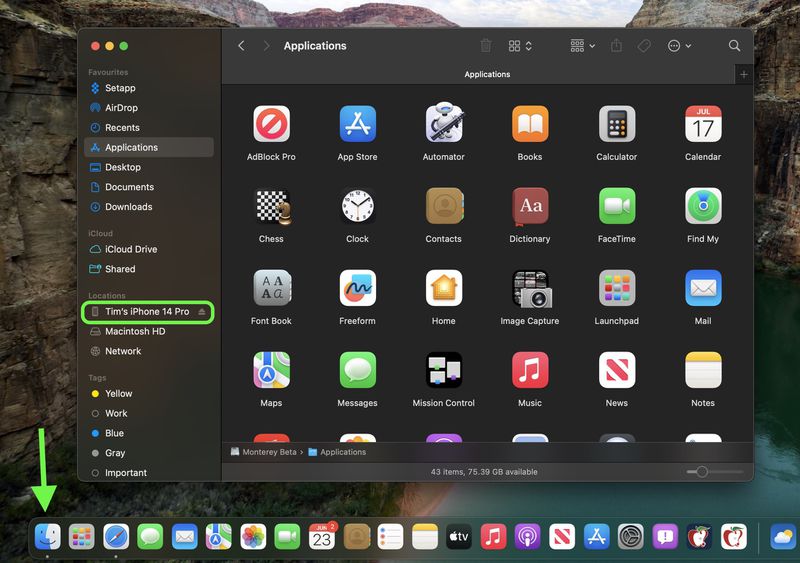
- Si es la primera vez que conectas tu dispositivo a tu Mac, haz clic en Confiar en la ventana del Finder .
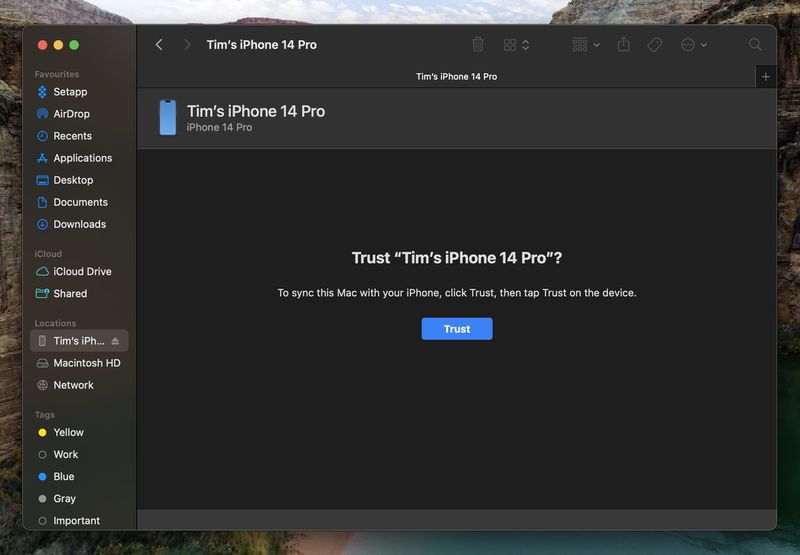
- Toca Confiar en tu dispositivo cuando se te solicite, luego ingresa tu contraseña para confirmar.
- En la pestaña General, haz clic en círculo junto a donde dice Copia de seguridad de todos los datos de tu iPad en esta Mac.
- Si desea cifrar la copia de seguridad, marque la casilla junto a Cifrar copia de seguridad local y luego ingrese una contraseña para proteger sus datos. .
- Si no desea crear una copia de seguridad cifrada o ya configuró copias de seguridad cifradas, haga clic en Realizar copia de seguridad ahora. Cuando finaliza la copia de seguridad, puede encontrar la fecha y hora de la última copia de seguridad en la pestaña General, justo encima del botón Administrar copias de seguridad.

- Por último, archive la copia de seguridad: seleccione Administrar copias de seguridad ➝ Seleccione Copia de seguridad, luego haga clic derecho en la copia de seguridad y elija Archivar.
Recuerde que esta copia de seguridad no se sobrescribirá cuando realice una copia de seguridad manual o automática de su iPhone en en el futuro, para que puedas restaurarla en cualquier momento usando la opción Restaurar copia de seguridad... en la misma pantalla del Finder.
Cómo descargar iOS 18 Public Beta
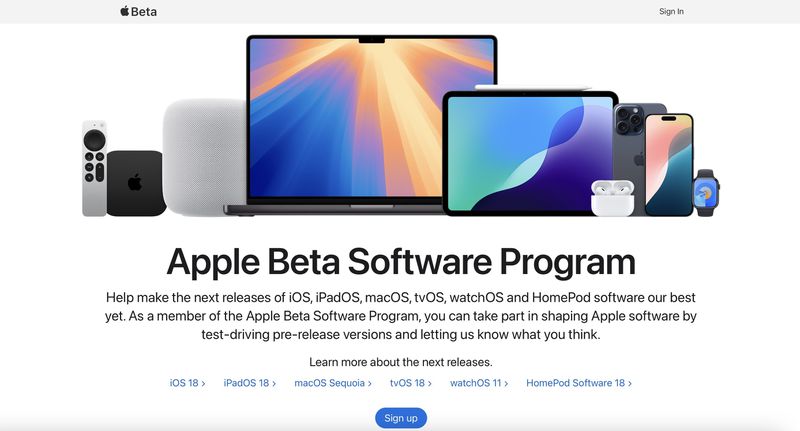
- En su dispositivo iOS, abra Safari y navegue hasta el sitio web del Programa de software Beta de Apple.
- Toque el botón Registrarse e ingrese su ID de Apple credenciales o inicie sesión con su ID de Apple si se registró para probar la versión beta de una actualización anterior.
- Acepte los términos y condiciones del Programa de software Beta de Apple si es necesario.
- Después de iniciar sesión , verás una pantalla principal que es una Guía para Betas Públicas. Haga clic en iOS (o iPadOS si está instalando en un iPad).
- Lea atentamente las instrucciones de Apple y luego, usando el enlace en la sección "Comenzar", seleccione inscribir su dispositivo iOS.
- Asegúrate de hacer una copia de seguridad archivada de tu versión actual de iOS usando Finder siguiendo las instrucciones de Apple o usando nuestro tutorial anterior. Esto le permitirá volver a iOS 17 si es necesario y es crucial si no disfruta de la experiencia de prueba de iOS 18.
- Ahora, en su dispositivo iOS o iPadOS, vaya a Configuración -> General -> Software Actualización -> Actualización Beta, luego elige la versión beta pública de iOS 18 que deseas instalar.
- Una vez que se haya descargado la actualización beta, puedes tocar Instalar ahora para configurarla y, desde allí, el iPhone. instalará el software, lo reiniciará y estará listo y funcionando con el software iOS 18.
Tenga en cuenta que si su dispositivo ejecuta iOS 16.3 o una versión anterior, deberá descargar iOS 18 perfil de configuración después de registrarse. En tu iPhone, ve a beta.apple.com/profile para descargar el perfil de configuración. Tu iPhone te notificará cuando se haya descargado el perfil. Abra Configuración, toque el perfil y siga las instrucciones en pantalla para permitir la instalación.
Funciones de iOS 18
iOS 18 presenta Apple Intelligence, un conjunto de funciones de IA profundamente integradas en el sistema operativo . Si bien no todas las funciones están disponibles todavía, incluye herramientas de escritura para reescribir, pulir, corregir y resumir texto en todas las aplicaciones. También puedes generar imágenes personalizadas con Image Playground y crear emojis personalizados a través de la función Genmoji. Además, Siri está pasando por una revisión completa. Sin embargo, tenga en cuenta que Apple Intelligence aún no está activo en las versiones beta.
Además de las funciones de inteligencia artificial (que serán exclusivas de los modelos de iPhone 15 Pro y iPads de la serie M), iOS 18 presenta un diseño rediseñado. Pantalla de inicio que permite reorganizar los íconos de aplicaciones y widgets con espacios abiertos. También incluye una opción de tinte y nuevos colores más oscuros para el modo oscuro.
- Cómo cambiar de iOS 18 Beta a iOS 17
El Centro de control ha sido renovado, lo que permite usted puede elegir lo que desea presentar en la nueva Galería de controles. Con varias páginas disponibles, puede agrupar controles relacionados y personalizar sus tamaños. Además, los íconos de linterna y cámara en la pantalla de bloqueo se pueden intercambiar y puedes seleccionar las opciones del Centro de control para el botón de acción del iPhone 15 Pro.
Safari ahora presenta una vista resumida de las páginas web, lo que te permite ver información clave de un vistazo. La aplicación Fotos se ha renovado para resaltar tus mejores imágenes de manera más efectiva. Una nueva aplicación Contraseñas agiliza el acceso a tus contraseñas e inicios de sesión guardados, y ahora puedes proteger cualquier aplicación usando Face ID o Touch ID.
Hay muchas más funciones nuevas en iOS 18 y iPadOS 18 que no se mencionan aquí, así que para una mirada más profunda, asegúrese de consultar nuestro resumen de iOS 18 y nuestro resumen de iPadOS 18. Se espera que iOS 18 se lance públicamente oficialmente en otoño.
Resumen relacionados: iOS 18, iPadOS 18Foros relacionados: iOS 18, iPadOS 18-
 IOS 18.3 Características: Todo nuevo en iOS 18.3iOS 18.3 es la tercera actualización principal del sistema operativo iOS 18, y aunque no es tan rico en funciones como iOS 18.1 o iOS 18.2, hay algun...Periféricos tecnológicos Publicado el 2025-03-23
IOS 18.3 Características: Todo nuevo en iOS 18.3iOS 18.3 es la tercera actualización principal del sistema operativo iOS 18, y aunque no es tan rico en funciones como iOS 18.1 o iOS 18.2, hay algun...Periféricos tecnológicos Publicado el 2025-03-23 -
 Intel Core Ultra 7 258V Beats AMD Ryzen Z1 Extreme en un juego de referencia de juegoLa línea del lago Lunar presenta XE2 LPG IGPU, y la compañía dice que el ARC 140V que se encuentra en algunas de las CPU de gama alta es el "...Periféricos tecnológicos Publicado el 2025-03-22
Intel Core Ultra 7 258V Beats AMD Ryzen Z1 Extreme en un juego de referencia de juegoLa línea del lago Lunar presenta XE2 LPG IGPU, y la compañía dice que el ARC 140V que se encuentra en algunas de las CPU de gama alta es el "...Periféricos tecnológicos Publicado el 2025-03-22 -
 Las especificaciones y renders filtradas de Infinix Zero Flip revelan sorprendentes similitudes con el último teléfono de Flip de Tecnose espera que Infinix anuncie su primer teléfono inteligente plegable pronto, y antes de su lanzamiento, los renders y especificaciones del teléfo...Periféricos tecnológicos Publicado el 2025-02-25
Las especificaciones y renders filtradas de Infinix Zero Flip revelan sorprendentes similitudes con el último teléfono de Flip de Tecnose espera que Infinix anuncie su primer teléfono inteligente plegable pronto, y antes de su lanzamiento, los renders y especificaciones del teléfo...Periféricos tecnológicos Publicado el 2025-02-25 -
 Todo lo que necesitas saber sobre Apple IntelligenceApple Intelligence es lo que Apple está llamando su conjunto de características de inteligencia artificial, previsualizado en WWDC en junio de 2024. ...Periféricos tecnológicos Publicado el 2025-02-23
Todo lo que necesitas saber sobre Apple IntelligenceApple Intelligence es lo que Apple está llamando su conjunto de características de inteligencia artificial, previsualizado en WWDC en junio de 2024. ...Periféricos tecnológicos Publicado el 2025-02-23 -
 Lenovo revela una nueva opción de color para la tableta 2024 Legion Y700 GamingLenovo se está preparando para lanzar el 2024 Legion Y700 el 29 de septiembre en China. Esta nueva tableta de juegos Android irá en contra de la R...Periféricos tecnológicos Publicado el 2025-02-07
Lenovo revela una nueva opción de color para la tableta 2024 Legion Y700 GamingLenovo se está preparando para lanzar el 2024 Legion Y700 el 29 de septiembre en China. Esta nueva tableta de juegos Android irá en contra de la R...Periféricos tecnológicos Publicado el 2025-02-07 -
 INZONE M9 II: Sony lanza un nuevo monitor de juegos \'perfecto para PS5\' con resolución 4K y brillo máximo de 750 nitsEl INZONE M9 II llega como sucesor directo del INZONE M9, que ahora tiene poco más de dos años. Por cierto, Sony también ha presentado hoy el INZONE M...Periféricos tecnológicos Publicado el 2024-12-21
INZONE M9 II: Sony lanza un nuevo monitor de juegos \'perfecto para PS5\' con resolución 4K y brillo máximo de 750 nitsEl INZONE M9 II llega como sucesor directo del INZONE M9, que ahora tiene poco más de dos años. Por cierto, Sony también ha presentado hoy el INZONE M...Periféricos tecnológicos Publicado el 2024-12-21 -
 Acer confirma la fecha de anuncio de sus portátiles Intel Lunar LakeEl mes pasado, Intel confirmó que lanzará los nuevos chips de la serie Core Ultra 200 el 3 de septiembre. Acer ahora ha anunciado que llevará a cabo s...Periféricos tecnológicos Publicado el 2024-12-21
Acer confirma la fecha de anuncio de sus portátiles Intel Lunar LakeEl mes pasado, Intel confirmó que lanzará los nuevos chips de la serie Core Ultra 200 el 3 de septiembre. Acer ahora ha anunciado que llevará a cabo s...Periféricos tecnológicos Publicado el 2024-12-21 -
 AMD Ryzen 7 9800X3D se lanzará en octubre; Ryzen 9 9950X3D y Ryzen 9 9900X3D debutarán el próximo añoEl año pasado, AMD lanzó Ryzen 9 7950X3D y Ryzen 9 7900X3D antes que Ryzen 7 7800X3D, que cayó un par de semanas después. Desde entonces, hemos visto ...Periféricos tecnológicos Publicado el 2024-12-10
AMD Ryzen 7 9800X3D se lanzará en octubre; Ryzen 9 9950X3D y Ryzen 9 9900X3D debutarán el próximo añoEl año pasado, AMD lanzó Ryzen 9 7950X3D y Ryzen 9 7900X3D antes que Ryzen 7 7800X3D, que cayó un par de semanas después. Desde entonces, hemos visto ...Periféricos tecnológicos Publicado el 2024-12-10 -
 Steam regala un juego indie muy popular, pero solo hoyPress Any Button es un juego arcade independiente desarrollado por el desarrollador en solitario Eugene Zubko y lanzado en 2021. La historia gira en t...Periféricos tecnológicos Publicado el 2024-11-26
Steam regala un juego indie muy popular, pero solo hoyPress Any Button es un juego arcade independiente desarrollado por el desarrollador en solitario Eugene Zubko y lanzado en 2021. La historia gira en t...Periféricos tecnológicos Publicado el 2024-11-26 -
 Se informa que las vistas previas de Assassin's Creed Shadows se cancelaron debido a que Ubisoft se retira del Tokyo Game Show 2024Hoy temprano, Ubisoft canceló su aparición en línea en el Tokyo Game Show debido a “diversas circunstancias”. Este anuncio fue confirmado a través de ...Periféricos tecnológicos Publicado el 2024-11-25
Se informa que las vistas previas de Assassin's Creed Shadows se cancelaron debido a que Ubisoft se retira del Tokyo Game Show 2024Hoy temprano, Ubisoft canceló su aparición en línea en el Tokyo Game Show debido a “diversas circunstancias”. Este anuncio fue confirmado a través de ...Periféricos tecnológicos Publicado el 2024-11-25 -
 El precio de un juego de Sony de hace 7 años se duplica repentinamenteLa PlayStation 5 Pro se lanza a un precio base de $700, y el paquete completo, que incluye la unidad y el soporte, alcanza un precio de $850. Si bien ...Periféricos tecnológicos Publicado el 2024-11-22
El precio de un juego de Sony de hace 7 años se duplica repentinamenteLa PlayStation 5 Pro se lanza a un precio base de $700, y el paquete completo, que incluye la unidad y el soporte, alcanza un precio de $850. Si bien ...Periféricos tecnológicos Publicado el 2024-11-22 -
 Oferta | Sale a la venta el bestial portátil para juegos MSI Raider GE78 HX con RTX 4080, Core i9 y 32 GB DDR5Para los jugadores que utilizan principalmente su computadora portátil para juegos como reemplazo de una computadora de escritorio, una computadora po...Periféricos tecnológicos Publicado el 2024-11-20
Oferta | Sale a la venta el bestial portátil para juegos MSI Raider GE78 HX con RTX 4080, Core i9 y 32 GB DDR5Para los jugadores que utilizan principalmente su computadora portátil para juegos como reemplazo de una computadora de escritorio, una computadora po...Periféricos tecnológicos Publicado el 2024-11-20 -
 Teenage Engineering presenta el peculiar EP-1320 Medieval como el primer 'instrumentalis electronicum' medieval del mundoQue Teenage Engineering es una compañía que marcha al ritmo de un baterista muy diferente no es ningún secreto; de hecho, es lo que atrae a sus numero...Periféricos tecnológicos Publicado el 2024-11-19
Teenage Engineering presenta el peculiar EP-1320 Medieval como el primer 'instrumentalis electronicum' medieval del mundoQue Teenage Engineering es una compañía que marcha al ritmo de un baterista muy diferente no es ningún secreto; de hecho, es lo que atrae a sus numero...Periféricos tecnológicos Publicado el 2024-11-19 -
 Google Photos obtiene ajustes preestablecidos impulsados por IA y nuevas herramientas de ediciónLas funciones de edición de video presentes en Google Photos acaban de recibir una infusión de funciones respaldadas por IA, y estos cambios mejorarán...Periféricos tecnológicos Publicado el 2024-11-19
Google Photos obtiene ajustes preestablecidos impulsados por IA y nuevas herramientas de ediciónLas funciones de edición de video presentes en Google Photos acaban de recibir una infusión de funciones respaldadas por IA, y estos cambios mejorarán...Periféricos tecnológicos Publicado el 2024-11-19 -
 Se lanzan los globos oculares Tecno Pop 9 5G con apariencia similar al iPhone 16 y especificaciones económicasTecno ha confirmado que abandonará el aspecto geométrico del Pop 8 por una joroba de cámara elevada aparentemente inspirada en los nuevos teléfonos 16...Periféricos tecnológicos Publicado el 2024-11-19
Se lanzan los globos oculares Tecno Pop 9 5G con apariencia similar al iPhone 16 y especificaciones económicasTecno ha confirmado que abandonará el aspecto geométrico del Pop 8 por una joroba de cámara elevada aparentemente inspirada en los nuevos teléfonos 16...Periféricos tecnológicos Publicado el 2024-11-19
Estudiar chino
- 1 ¿Cómo se dice "caminar" en chino? 走路 pronunciación china, 走路 aprendizaje chino
- 2 ¿Cómo se dice "tomar un avión" en chino? 坐飞机 pronunciación china, 坐飞机 aprendizaje chino
- 3 ¿Cómo se dice "tomar un tren" en chino? 坐火车 pronunciación china, 坐火车 aprendizaje chino
- 4 ¿Cómo se dice "tomar un autobús" en chino? 坐车 pronunciación china, 坐车 aprendizaje chino
- 5 ¿Cómo se dice conducir en chino? 开车 pronunciación china, 开车 aprendizaje chino
- 6 ¿Cómo se dice nadar en chino? 游泳 pronunciación china, 游泳 aprendizaje chino
- 7 ¿Cómo se dice andar en bicicleta en chino? 骑自行车 pronunciación china, 骑自行车 aprendizaje chino
- 8 ¿Cómo se dice hola en chino? 你好Pronunciación china, 你好Aprendizaje chino
- 9 ¿Cómo se dice gracias en chino? 谢谢Pronunciación china, 谢谢Aprendizaje chino
- 10 How to say goodbye in Chinese? 再见Chinese pronunciation, 再见Chinese learning
























